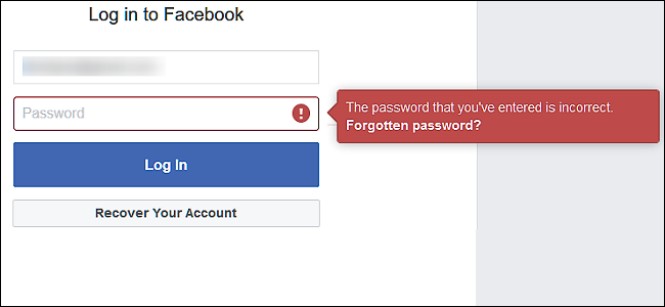
Facebook cho phép bạn khôi phục mật khẩu khi quên
|
Sau lần đăng nhập không thành công, Facebook sẽ hiển thị cho bạn nút “Recover Your Account” trong trường mật khẩu. Tiếp tục và nhấn vào đó.
Lưu ý: Nếu đã quên cả email (hoặc số điện thoại) và mật khẩu, bạn sẽ phải truy cập trang chủ Facebook và nhấp vào liên kết “Forgotten Account” trong trường đăng nhập.
Tiếp theo, nhập địa chỉ email bạn đã sử dụng để đăng ký tài khoản Facebook, sau đó nhấp vào nút Search. Nếu Facebook tìm thấy một kết quả phù hợp, nó sẽ hiển thị cho bạn trên màn hình kết quả. Nhấp vào nút “This is my account”.
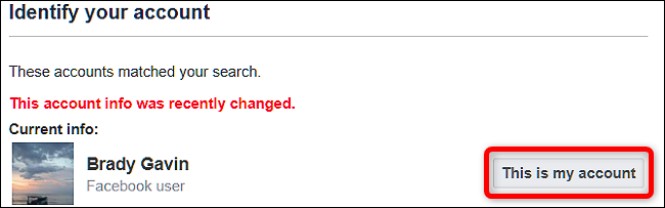
Nhấn vào This is my account để khẳng định đó đúng là tài khoản của bạn
|
Sử dụng mã Facebook gửi qua email
Sau khi nhận được mã trong email bạn đã sử dụng để thiết lập tài khoản, bạn có thể nhấp vào liên kết “Click here to change your password”, sau đó sao chép mã đặt lại và dán nó vào trang Facebook. Tuy nhiên bạn chỉ cần nhấp vào nút Change Password trong email và bỏ qua quá trình nhập mã.

Nhập mật khẩu mới để thay thế mật khẩu cũ đã quên
|
Sử dụng Gmail để đăng nhập
Nếu đã kết nối tài khoản Gmail của mình với Facebook khi đăng ký, bạn cũng có thể đăng nhập vào Google để truy cập ngay lập tức mục đặt lại mật khẩu Facebook của mình. Điều này bỏ qua email xác nhận và mã được gửi đến địa chỉ email của bạn.

Bạn có thể sử dụng tài khoản Gmail để đăng nhập vào tài khoản Facebook kết nối
|
Đặt lại phiên đăng nhập sau khi thay đổi mật khẩu
Sau khi bạn đã đặt lại mật khẩu, Facebook cung cấp cho bạn tùy chọn đăng xuất khỏi các phiên đăng nhập trên các thiết bị khác hoặc duy trì trạng thái đăng nhập.

Bạn có thể điều chỉnh thoát hoặc giữ phiên đăng nhập Facebook trên các thiết bị khác
|
Tiếp theo, bạn sẽ được thực hiện qua một vài bước để giúp bảo mật tài khoản của mình. Nếu nghi ngờ rằng ai đó có quyền truy cập vào tài khoản của mình, Facebook có thể kiểm tra xem có bất kỳ thay đổi gần đây nào đối với thông tin cơ bản của bạn (tên, ảnh đại diện...), ứng dụng đã cài đặt và hoạt động của bạn hay không.

Nhấp vào Go To News Feed là bạn có thể truy cập tài khoản của mình với mật khẩu mới
|
Thiết lập bảo mật tốt hơn
Facebook cung cấp nhiều tùy chọn để bạn giữ an toàn cho tài khoản của mình ngoài việc sử dụng mật khẩu chuẩn, bao gồm thiết lập xác thực hai yếu tố, chỉ định các thiết bị được ủy quyền mà bạn có thể đăng nhập, tên người liên hệ đáng tin cậy và hơn thế nữa. Việc xem lại các cài đặt này thực sự có thể giúp giữ an toàn cho tài khoản Facebook của bạn.






Bình luận (0)